الدافع هو مفتاح أي نظام لياقة. يعد الحفاظ على نفسك على المسار الصحيح تحديًا ، ويمكن أن يكون الحصول على تنبيه من الأصدقاء المهتمين باللياقة البدنية بمثابة دفعة قوية للحفاظ على روتين التمرين. يمكن أن تساعدك مشاركة نشاط Apple Watch.
غالبًا ما يُشار إلى المشاركة على أنها إحدى الطرق لمواصلة التحرك في اتجاه إيجابي من حيث التمرين. يمكن لمستخدمي Apple Watch استخدام تطبيق النشاط على iPhone لمشاركة تقدم أهداف اللياقة البدنية مع العائلة والأصدقاء ، وتلقي الكثير من التحفيز في المقابل.
تأخذ Apple Watch Sharing عدة أشكال. بالنسبة للأشخاص في برنامج الأكل الصحي مثل Weight Watchers ، قد يعني هذا الاجتماع مع أعضاء آخرين على أساس منتظم لمقارنة الملاحظات والاحتفال بالنجاحات والتغلب على العقبات. بالنسبة لمالكي Apple Watch ، تتيح لك المشاركة التنافس مع مستخدمي Apple Watch الآخرين ، وإعداد التحديات ، وإرسال الدوافع ، وتسجيل الوصول مع أصدقائك المهتمين بالصحة.
موصى به:
- كيفية عكس اتجاه Apple Watch الخاص بك ولماذا قد ترغب في ذلك
- كيفية تحليل تمارين Apple Watch الخاصة بك
- Apple Watch Music أو البودكاست لا يعمل ، وكيفية الإصلاح
محتويات
- المشاركة تعنى الاهتمام.
-
قم بإعداد Apple Watch Activity Sharing.
- إضافة جهة اتصال للمشاركة.
- قبول أو رفض دعوة.
- شارك فقط معلومات Ring الخاصة بك.
- كيف حالهم؟
- أرسل دافعًا إضافيًا.
-
قم بإعداد المسابقات.
- التحدي عبر Apple Watch.
-
استكشاف أخطاء مشاركة النشاط على Apple Watch وإصلاحها.
- أخطاء في إرسال أو تلقي دعوات المشاركة؟
- المنشورات ذات الصلة:
المشاركة تعنى الاهتمام.
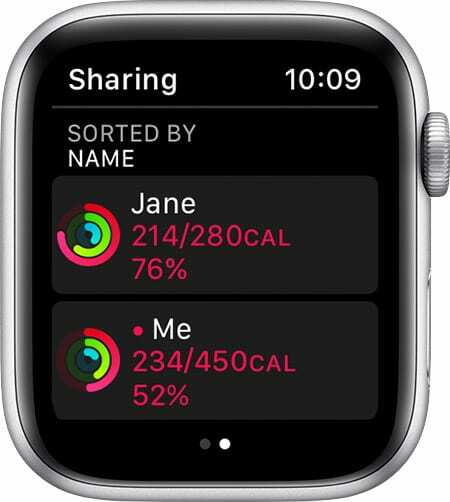
كما يوحي الاسم ذاته ، فإن المشاركة على Apple Watch تعني القدرة على رؤية كيف يفعل شخص آخر بإغلاق حلقات Apple Watch والعكس صحيح. يمكنك أيضا تحليل التدريبات الخاصة بك.
تتضمن المعلومات القابلة للمشاركة حاليًا ما يلي:
- معلومات الحركة والتمرين والوقوف ، بالإضافة إلى أهدافك لكل منها
- دقائق التمرين
- حرق السعرات الحرارية
- وقفت ساعات
- الخطوات التي قطعتها والمسافة المقطوعة
حتى الآن ، لا يمكن مشاركة المعلومات الأخرى ، مثل معدل ضربات القلب أو البيانات الصحية على Apple Watch. وتجدر الإشارة أيضًا إلى أنك ستتلقى فقط بيانات نشاط لمدة أسبوع في شاشة المشاركة في تطبيق النشاط.
قم بإعداد Apple Watch Activity Sharing.
لمشاركة بيانات Apple Watch ، يحتاج كلا المستخدمين إلى Apple Watch. هناك حد 40 مستخدمًا لعدد الأشخاص الذين يمكنهم مشاركة البيانات.
إضافة جهة اتصال للمشاركة.
- حدد ملف نشاط التطبيق على iPhone.
- اضغط على مشاركة التبويب.
- اختر ال "+"أعلى يمين الشاشة.
- على هذه الشاشة ، ابدأ الكتابة للعثور على جهة الاتصال التي ترغب في بدء مشاركة المعلومات بها. يمكنك أيضا اختيار الأصدقاء من قائمة جهات الاتصال المقترحة.
- مقبض يرسل. انتظر حتى يقبل أصدقاؤك الدعوة.
قبول أو رفض دعوة.
عندما تتلقى دعوة لبدء مشاركة البيانات من Apple Watch ، ستتلقى إشعارًا على Apple Watch. مقبض قبول أو يتجاهل. يمكنك أيضًا قبول الدعوة أو رفضها باستخدام تطبيق النشاط.
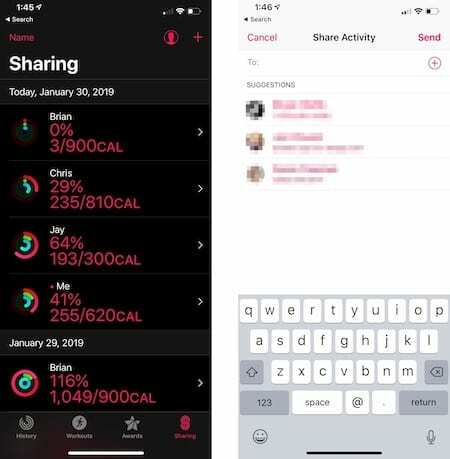
شارك فقط معلومات Ring الخاصة بك.
يمكنك أيضًا إرسال معلومات رنين Apple Watch الحالية أو السابقة إلى غير مستخدمي Apple Watch أو مع من تفضل عدم مشاركة معلومات النشاط الجارية. يمكنك المشاركة عبر البريد الإلكتروني والرسائل وشبكة التواصل الاجتماعي المفضلة لديك والمزيد.
- اضغط على تاريخ علامة التبويب ضمن تطبيق النشاط على جهاز iPhone الخاص بك.
- في الجزء العلوي من الشاشة ، انقر فوق خاتم Apple Watch للتاريخ الذي تريد المشاركة فيه.
- اضغط على يشارك أعلى يمين الشاشة.
- حدد الطريقة التي ترغب في مشاركة بياناتك بها واتبع التعليمات.
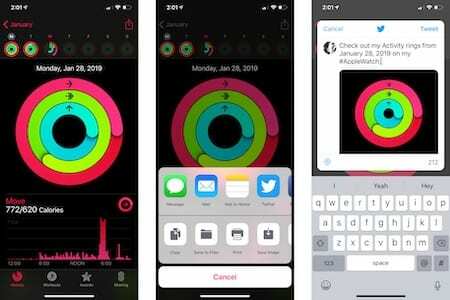
كيف حالهم؟
يمكنك عرض الحالة الحالية لصديقك (أصدقائك) من خلال تطبيق النشاط على كل من Apple Watch و iPhone.
على Apple Watch ، افتح تطبيق النشاط ، ثم اسحب لليسار. اضغط على الصديق واستعرض المعلومات. على iPhone ، انتقل إلى تطبيق النشاط واضغط على علامة التبويب مشاركة. حدد الصديق واستعرض بياناته.
أرسل دافعًا إضافيًا.
يمكنك دائمًا إرسال رسالة إلى صديقك من خلال تطبيق النشاط على Apple Watch لتحفيزك.
- افتح ال نشاط التطبيق على Apple Watch الخاص بك.
- اسحب لليسار، من ثم قم بتدوير Digital Crown للتمرير إلى أسفل.
- لإرسال رسالة إلى جميع أصدقائك ، انقر على "إرسال رسالة للجميع.”
- لإرسال رسالة إلى صديق واحد ، اضغط على الصديق, حرك الفأرة لأسفل، ثم اضغط على أرسل رسالة.
قم بإعداد المسابقات.
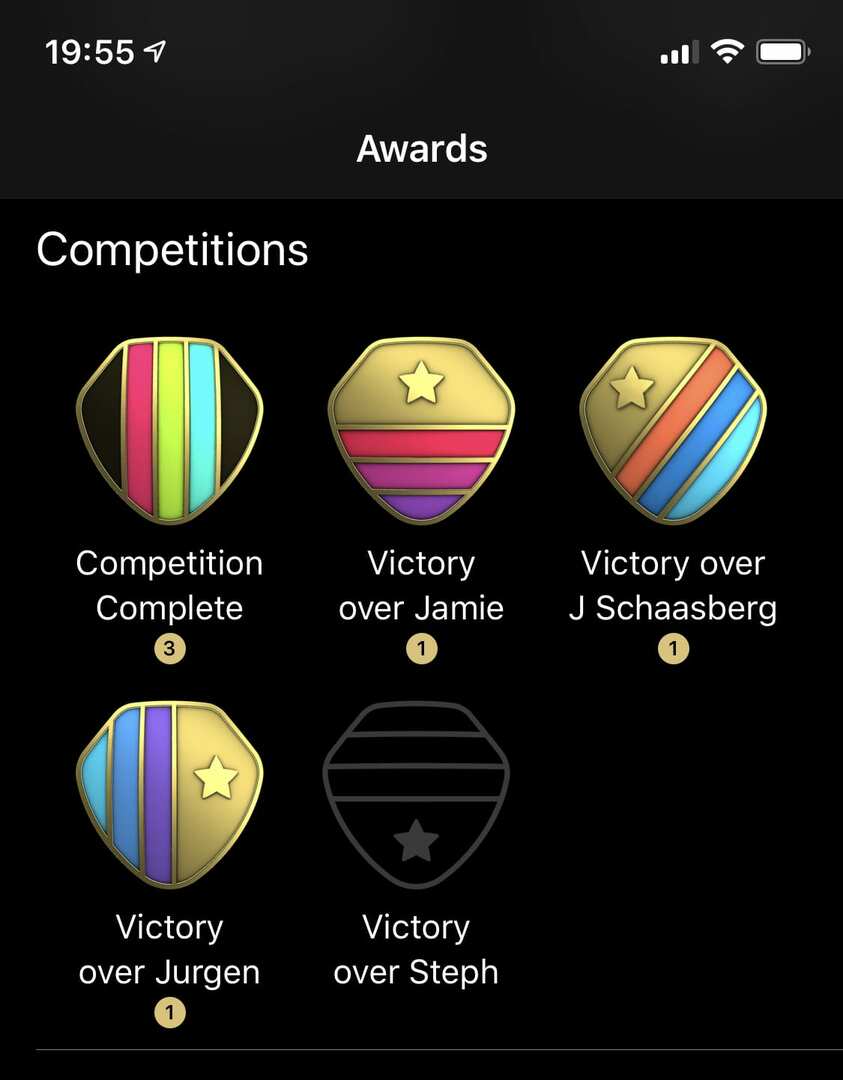
بدءًا من iOS 12 و watchOS 5 في 2018 ، يمكن لمستخدمي Apple Watch دعوة الأصدقاء للمنافسة في مسابقات مدتها سبعة أيام. خلال هذا الوقت ، يربح كلا المستخدمين نقاطًا من خلال إكمال حلقات النشاط الخاصة بهم. تحصل على نقطة مقابل كل نسبة تضيفها إلى حلقاتك كل يوم ، وتكسب ما يصل إلى 600 نقطة في اليوم. يمكنك كسب ما يصل إلى 4200 نقطة خلال مدة المسابقة. عند انتهاء المسابقة ، يحصل الفائز على مكافأة.
يمكنك تحدي صديق عبر Apple Watch أو من خلال تطبيق النشاط على جهاز iPhone الخاص بك.
التحدي عبر Apple Watch.
لدعوة صديق للمنافسة من Apple Watch:
- على Apple Watch ، اضغط على نشاط تطبيق.
- اسحب لليسار، اضغط على صديق كنت ترغب في التحدي.
- حرك الفأرة لأسفل واضغط تنافس.
- مقبض دعوة [الاسم] وانتظر حتى يقبل صديقك الدعوة أو يرفضها.
لدعوة صديق للمنافسة من iPhone:
- على iPhone ، اضغط على نشاط تطبيق.
- اضغط على مشاركة التبويب.
- حدد ملف صديق كنت ترغب في المنافسة.
- حرك الفأرة لأسفل واضغط تنافس.
- مقبض دعوة [الاسم] وانتظر حتى يقبل صديقك الدعوة أو يرفضها.
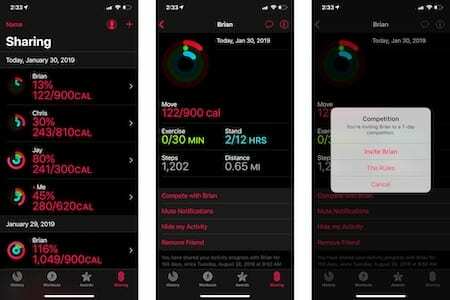
استكشاف أخطاء مشاركة النشاط على Apple Watch وإصلاحها.
إذا كنت تواجه مشكلات في المشاركة مع Apple Watch ، فضع في اعتبارك أن مشاركة النشاط تتطلب iOS 10 و watchOS 3 أو إصدارًا أحدث. للتنافس مع الأصدقاء ، ستحتاج إلى iOS 12 و watchOS 5 أو أحدث.
إذا قمت بإقران أكثر من Apple Watch بجهاز iPhone ، فتأكد من أن جميع ساعاتك تستخدم أحدث إصدار من watchOS. وبخلاف ذلك ، لن تكون علامة التبويب "مشاركة" متاحة في تطبيق النشاط أو iPhone أو Apple Watch.
أخطاء في إرسال أو تلقي دعوات المشاركة؟
إذا كنت تواجه مشكلات في إرسال دعوات المشاركة أو قبولها ، فيجب عليك تسجيل الخروج من حساب iCloud الخاص بك.
- اضغط على إعدادات التطبيق على iPhone.
- اختر اسمك في الجزء العلوي من هذه الشاشة.
- مرر إلى أسفل الشاشة وانقر على "خروج.”
- على نفس الشاشة ، انقر على "تسجيل الدخول"وقم بتسجيل الدخول إلى حسابك مرة أخرى باستخدام معلومات حساب iCloud الخاص بك.
- مرة اخري، حاول إضافة صديقك أو ابحث عن الدعوة كما هو موضح أعلاه.
إذا لم تعمل الأشياء بعد ، فتأكد من أن صديقك لديه (أو لا يزال يمتلك) Apple Watch. تأكد أيضًا من أن جهاز iPhone الخاص بك يمكنه الاتصال بالإنترنت وأنه لا يزال قيد تسجيل الدخول إلى iCloud الخاص بك.
نصيحة أخرى لاستكشاف الأخطاء وإصلاحها: أعد تشغيل كل من iPhone و Apple Watch الخاص بك ومعرفة ما إذا كان ذلك يحل المشكلة.
ربما تكون المشكلة في نهاية صديقك. تأكد من أن أجهزتهم تستخدم أحدث البرامج وأن iPhone الخاص بهم متصل بالإنترنت. أيضًا ، اقترح عليهم تسجيل الخروج من iCloud على أجهزة iPhone الخاصة بهم. اطلب منهم إعادة تشغيل كلا الجهازين أيضًا.
ما رأيك في مشاركة نشاط Apple Watch؟ هل تستخدم المشاركة أو التنافس مع الآخرين؟ اسمحوا لنا أن نعرف في التعليقات أدناه!